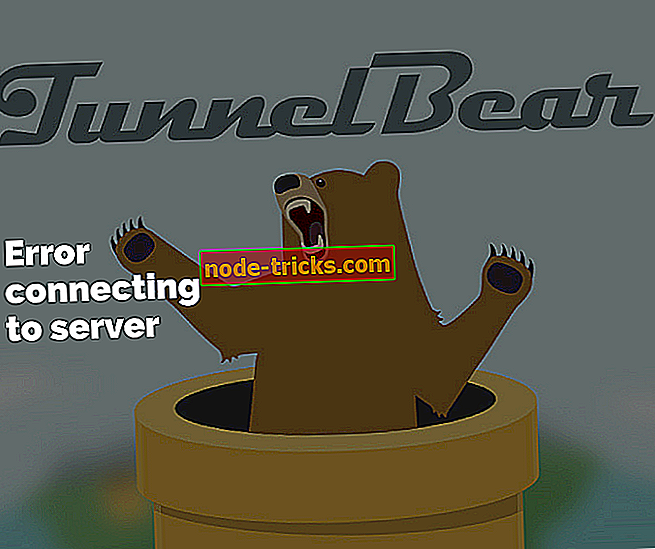Kako upravljati "mirne ure" v operacijskem sistemu Windows 8.1, 10
Windows 8.1 je dobil navdih iz sistema Windows Phone in je uvedel novo funkcijo, ki vam omogoča, da dobite nekaj »tihih« časov, če ne želite, da bi bila naprava Windows 8 izklopljena. Torej, poglejmo, kako lahko dostopate do te funkcije in jo omogočite.

Nova funkcija tihih ur v operacijskem sistemu Windows 8.1 je na voljo predvsem za tiste, ki uporabljajo svoje tablice precej močno in želijo zagotoviti, da ne bodo prejemali nadležnih obvestil. To bi lahko bilo, ko ste na delovnem mestu, spali ali počakali, ali v katerem koli drugem trenutku, ko ne želite, da bi vas naprava z Windows 8.1 razdražila. Če želite, je to funkcija, ki je podobna načinu, kako mobilne telefone spremenite v tihi način.
Preberite tudi : Kako spremeniti nastavitve zasebnosti v sistemu Windows 8.1
Torej, poglejmo vse korake, ki jih morate sprejeti, da bi omogočili to res koristno funkcijo. Omogočite, da preneha prejemati obvestila o aplikacijah, dogodke v koledarju, sporočila in opozorila po e-pošti ter celo klice v storitvi Skype.
1. Pritisnite logotip Windows + tipko W, da odprete funkcijo Iskanje ali odprete vrstico z čarovniki, tako da premaknete miško ali s prstom povlečete do

2. V vrstici za iskanje vnesite » Nastavitve računalnika « in kliknite ali se dotaknite.
3. V meniju izberite » Išči in aplikacije «.

4. Kliknite ali tapnite » Obvestila «.

5. Od tam pojdite v podmeni "Quiet Hours" in izberite, ali želite, da je funkcija omogočena ali onemogočena. Izberite obdobje, ko ne želite prejemati obvestil, prav tako pa se lahko odločite tudi, da ne sprejemate klicev v tihih urah.
Mnogi uporabniki so imeli nekaj neprijetnih situacij, ko so pomembne storitve tretjih oseb ali programska oprema blokirane s tihimi urami. To je lahko težava, saj so nekateri uporabniki bili v položaju, ko so morali izbirati med onemogočanjem orodja ali ne. Vendar mora zdaj aplikacija delovati dobro in ne bo več blokirala teh obvestil. Upamo, da ste eden izmed srečnih uporabnikov, ki se s to težavo niso srečali.
Preberite tudi: Top 10 timer aplikacije za Windows 10 za povečanje vaše produktivnosti